Fenster (ansichten) konfigurieren, Kontrollgrafik konfigurieren, 1 7 turn plus k o nfigur ier e n – HEIDENHAIN CNC Pilot 4290 V7.1 Benutzerhandbuch
Seite 554
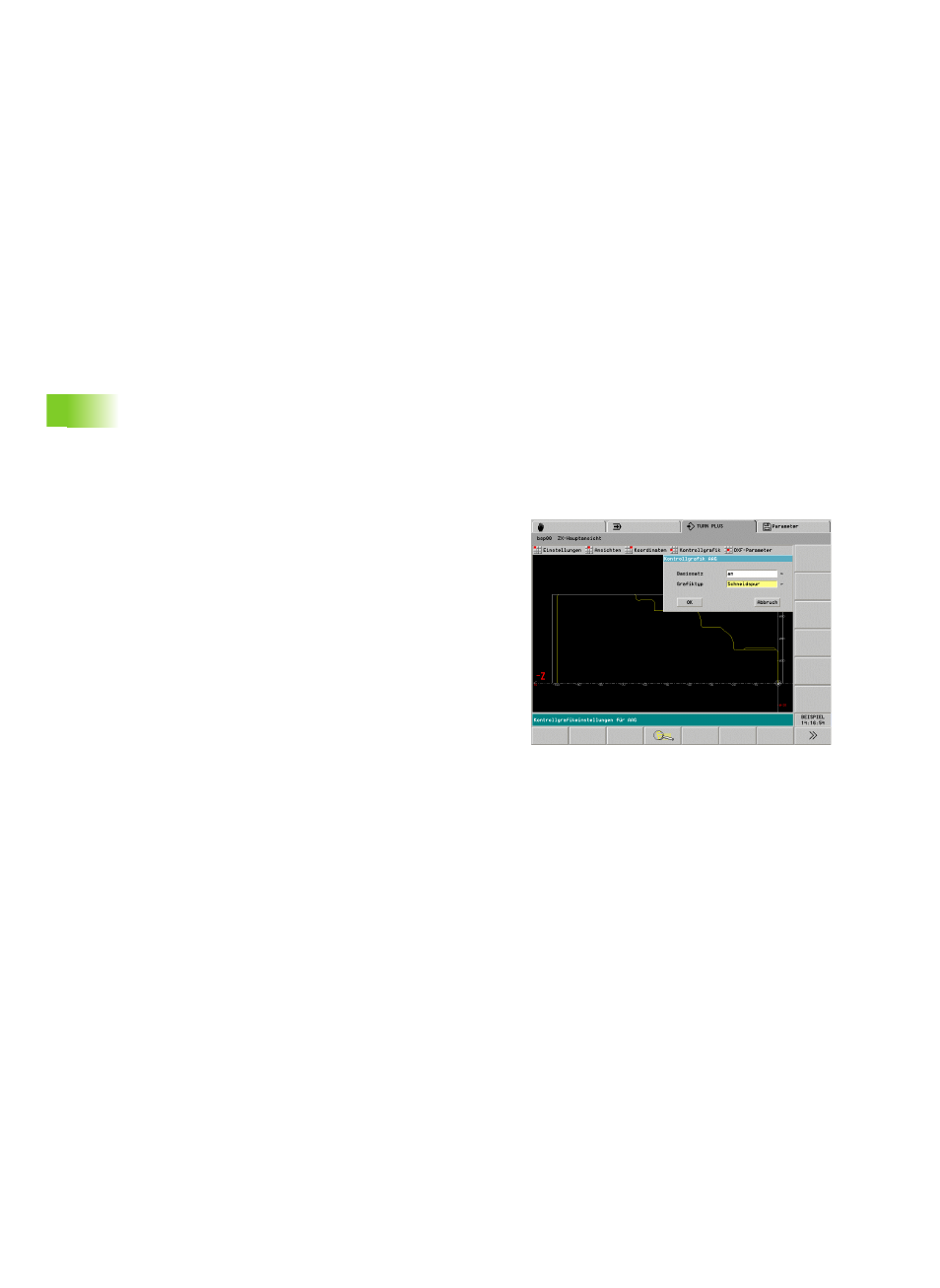
554
6.1
7
TURN PLUS k
o
nfigur
ier
e
n
Fenster (Ansichten) konfigurieren
Definieren Sie die „Ansichten“, die TURN PLUS neben der
Hauptansicht (XZ-Ebene), darstellen soll.
Anwahl:
U
„Konfiguration > Ändern“ wählen
U
„Ansichten“ wählen. TURN PLUS öffnet die Dialogbox
„Fensterkonfiguration“.
Dialogbox „Fensterkonfiguration“
Ansichten: Anzeige der ausgewählten Ansichten
Auswahl: markieren Sie die Ansichten, die dargestellt werden sollen
Hauptansicht spiegeln ?
Ja: Kontur komplett darstellen
Nein: Kontur oberhalb der Drehmitte darstellen
Kontrollgrafik konfigurieren
Mit dieser Konfiguration beeinflussen Sie den Ablauf und die
Wegdarstellung der „Kontrollgrafik“.
Anwahl:
U
„Konfiguration > Ändern“ wählen
U
„Kontrollgrafik > IAG“ (oder „.. > AAG“) wählen. TURN PLUS öffnet
die Dialogbox „Kontrollgrafik IAG/AAG“.
Dialogbox „Kontrollgrafik IAG/AAG“
Basissatz:
An: Die Kontrollgrafik stoppt nach jedem Verfahrweg. Mit dem
Softkey „Weiter“ starten Sie den nächsten Verfahrweg.
Aus: Die Kontrollgrafik simuliert die Bearbeitung ohne Halt.
Grafiktyp:
Werkzeugweg: Die Kontrollgrafik stellt Vorschubwege mit
durchgezogener Linie dar (Referenz: theoretische
Schneidenspitze).
Schneidspur: Die Kontrollgrafik stellt die vom „schneidenden
Bereich“ des Werkzeugs überfahrene Fläche schraffiert dar. Sie
sehen den zerspanten Bereich unter Berücksichtigung der
exakten Schneidengeometrie (Schneidenradius, Schneidenbreite,
Schneidenlage, etc.). Basis für diese Darstellung sind die
Werkzeugdaten.
Radiergrafik: Das Rohteil wird als „gefüllte Fläche“ dargestellt
und bei der Bearbeitung „zerspant“.